
Tidak kira anda ingin mengemas kini pemandu Brother MFC-L2690DW atau pemandu pencetak saudara lain, berikut adalah siaran untuk anda. Mengikuti tutorial ini, anda boleh mendapatkan pemacu pencetak anda dengan mudah dikemas kini secara automatik atau manual.
- Pilihan 1 — Kemas kini pemacu Brother MFC-L2690DW secara automatik
- Pilihan 2 — Muat turun pemacu pencetak Brother secara manual
Mengapa anda perlu mengemas kini pemacu pencetak Brother?
- Jika anda telah menaik taraf anda sistem operasi (cth. daripada Windows 8 hingga Windows 10), pemacu lama mungkin tidak berfungsi dengan betul.
- Pemandu yang bermasalah mungkin mengakibatkan peranti tidak berfungsi. Sebab paling biasa mengapa pencetak gagal mencetak ialah pemandu rosak, rosak atau hilang.
- Pemacu pencetak lama mungkin ada pepijat yang boleh diubati dengan mengemas kini pemandu.
Malah, sebab di atas berfungsi untuk peranti lain. Itu kerana pemandu adalah jambatan antara sistem komputer dan perkakasan anda (tetikus, set kepala, papan kekunci, kad audio, kad grafik, dll). Jika mana-mana peranti anda salah, ambil pengemaskinian pemacu sebagai pilihan anda.
Pilihan 1 — Kemas kini secara automatik Pemacu Brother MFC-L2690DW
Anda boleh mengemas kini pemacu MFC-L2690DW secara automatik dengan Pemandu Mudah dalam 2 klik, yang boleh membebaskan anda daripada masa, kesabaran dan kemahiran komputer.
Ia akan secara automatik mengenali sistem anda dan mencari pemacu yang betul untuknya. Anda tidak perlu mengambil risiko memuat turun dan memasang pemacu yang salah, dan anda tidak perlu risau tentang membuat kesilapan semasa memasang. Lebih-lebih lagi, Driver Easy akan mengimbas dan mengesan semua pemandu yang bermasalah pada komputer anda.
Ia menawarkan versi PERCUMA dan Pro. Anda boleh berjaya mengemas kini pemacu anda dengan salah satu daripada satu, tetapi dengan yang kedua ia hanya memerlukan 2 klik (dan disertakan dengan jaminan wang dikembalikan 30 hari):
- Muat turun dan pasang Driver Easy.
- Jalankan Pemandu Mudah dan klik butang Mengimbas sekarang butang. Driver Easy kemudiannya akan mengimbas komputer anda dan mengesan sebarang pemacu masalah.

- klik Kemaskini semua untuk memuat turun dan memasang versi yang betul secara automatik semua pemacu yang tiada atau ketinggalan zaman pada sistem anda (ini memerlukan Versi pro – anda akan digesa untuk menaik taraf apabila anda mengklik Kemas Kini Semua).
Atau, anda boleh klik pada Kemas kini butang di sebelah pemacu pencetak MFC-L2690DW yang dibenderakan untuk memuat turun versi pemacu yang betul secara automatik, kemudian anda boleh memasangnya secara manual (anda boleh melakukannya dengan versi PERCUMA).
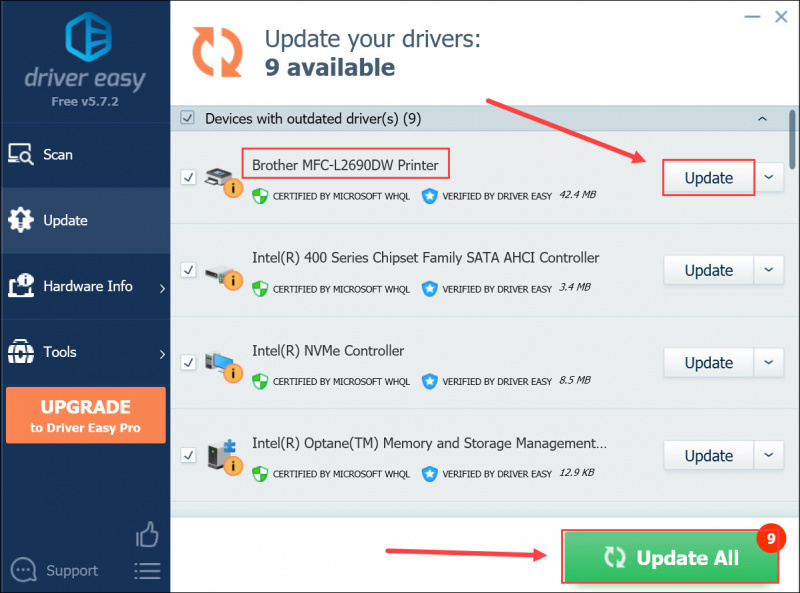
Pilihan 2 — Muat turun pemacu pencetak MFC-L2690DW secara manual
Abang terus mengemas kini pemandu. Untuk mendapatkannya, anda perlu pergi ke tapak web rasmi Brother, cari pemacu Brother MFC-L2690DW yang sepadan dengan citarasa khusus versi Windows anda (contohnya, Windows 32 bit) dan muat turun pemacu secara manual.
- Lawati Laman web sokongan saudara dan isikan model pencetak Brother anda. Kemudian klik Cari .
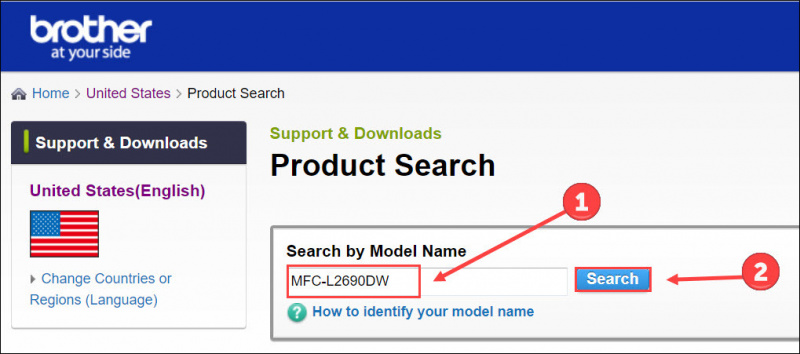
- klik Muat turun .
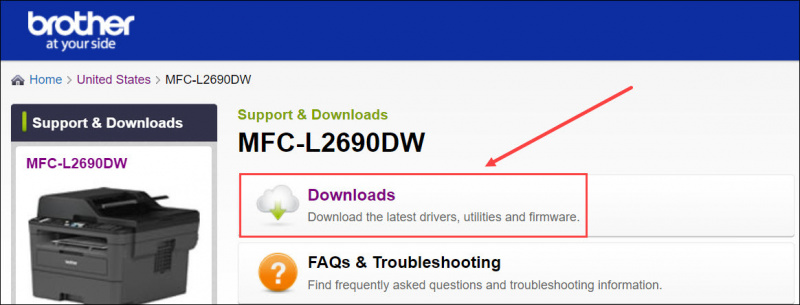
- Pilih keluarga dan versi OS anda dan klik okey .
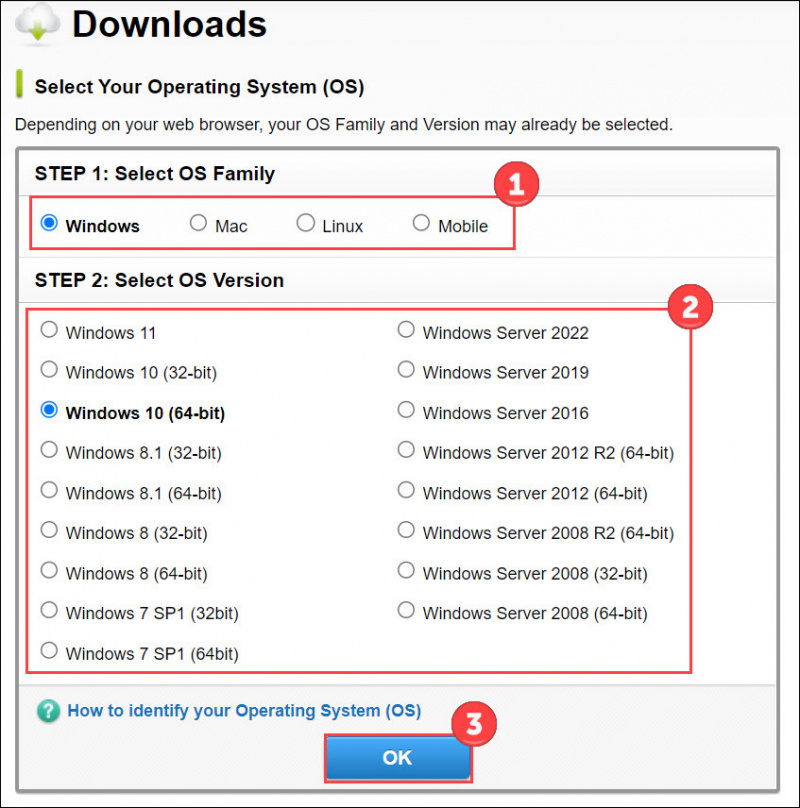
- klik Pakej Pemacu & Perisian Penuh (Disyorkan) atau Pemandu Pencetak untuk memuat turunnya. Salah satu daripada mereka membolehkan anda mengemas kini pemacu pencetak.
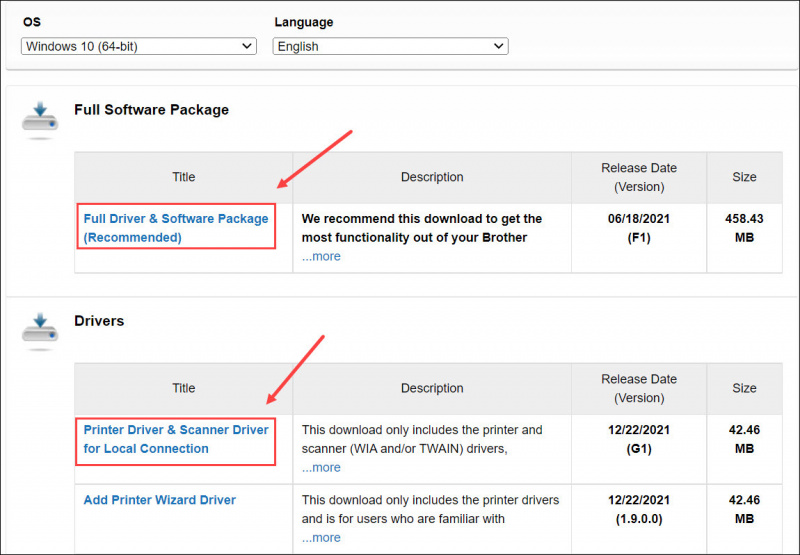
Setelah anda memuat turun pemacu yang betul untuk sistem anda, klik dua kali pada fail yang dimuat turun dan ikut arahan pada skrin untuk memasang pemacu.
itu sahaja. Jika anda mempunyai sebarang soalan atau cadangan berkaitan pemandu Brother MFC-L2690DW, sila tinggalkan komen di bawah.






![[SELESAIKAN] Gerbang Lalai tidak tersedia – Panduan 2022](https://letmeknow.ch/img/other/58/la-passerelle-par-d-faut-n-est-pas-disponible-guide-2022.jpg)